Samsung Flow 서비스를 사용하기 위해 어떻게 휴대폰과 태블릿/PC를 등록 하나요?
- 날짜 2022-06-10
- 조회수 44,768
1) Galaxy 휴대폰과 태블릿/PC에 Samsung Flow 앱을 설치하세요.
• Google Play store 혹은 Galaxy Store 에서 Samsung Flow를 검색하여 다운로드하세요.
• Windows 10 사용자는 Windows store의 Samsung Flow를 다운로드 하세요.
설치방법은 Samsung Flow의 웹 페이지를 참조하세요. www.samsung.com/samsungflow
※ 만약 태블릿/PC에 탑재 된 Samsung Flow 앱을 최신 버전으로 업데이트 하지 않았다면, 윈도우 스토어 > 메뉴 > 다운로드와 업데이트 메뉴에서 해당 앱을 업데이트 하세요.
2) 원활한 서비스 사용을 위해 각 기기의 블루투스 또는 Wi-Fi 를 켜서 연결하시기를 권장합니다.
USB 연결의 경우 Windows10 Tablet/PC 와 Android Q OS 이상의 휴대폰에서만 제공됩니다.
휴대폰과 태블릿/PC 등록 방법
1. 태블릿/PC에서 Samsung Flow 앱을 실행하세요.
"연결" 또는 "디바이스 찾기" 버튼을 눌러 디바이스 연결 페이지로 진입하세요. 연결 기기 목록에서 휴대폰 이름을 확인하여 "연결" 버튼을 누르세요.
[태블릿과 스마트폰 연결]
■ 태블릿 화면
☞ Samsung Flow → 휴대전화에 연결 → 연결할 기기 선택 → 연결 요청 → 등록 → 패스코드 → 확인 → 연결 완료
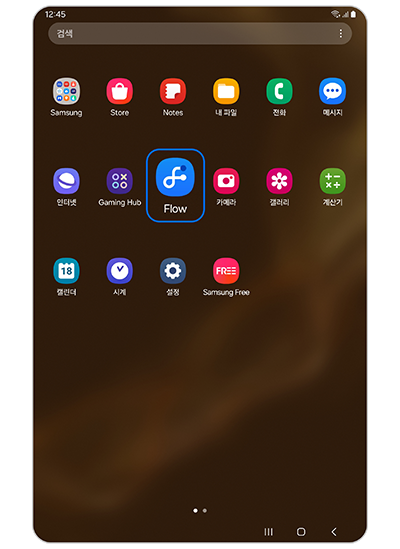
①Samsung Flow
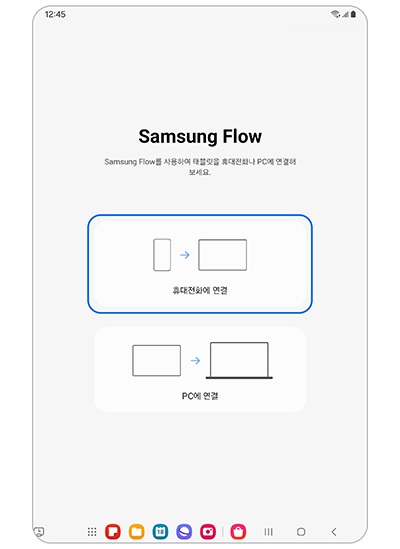
② 휴대전화에 연결
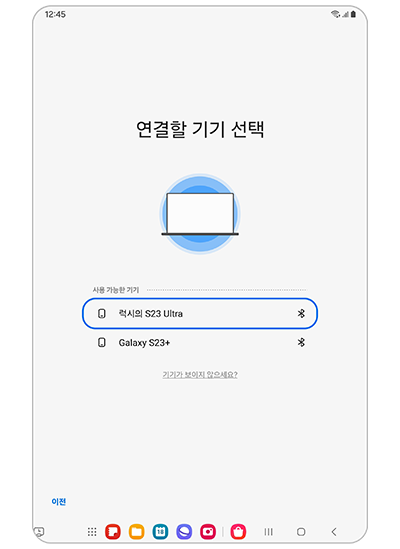
②연결할 기기 선택
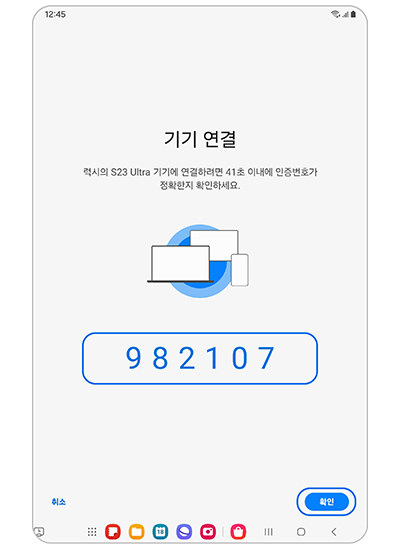
④패스코드 > 확인
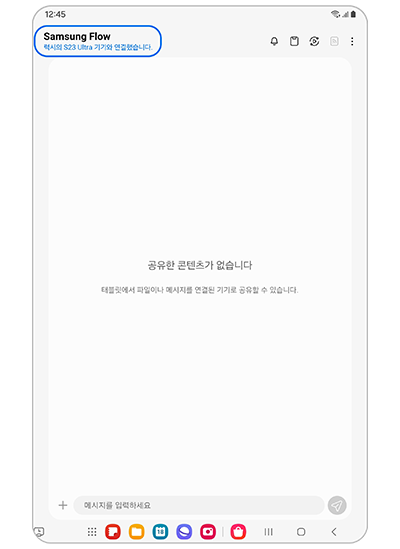
⑤ 연결 완료
■ 스마트폰 화면
☞ Samsung Flow → 연결 요청 → 등록 → 패스코드 → 확인 → 완료 → 연결 완료
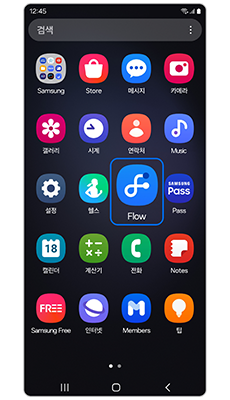
①Samsung Flow
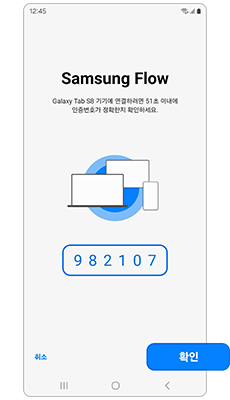
② 패스코드 > 확인
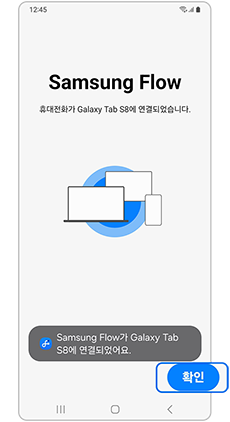
③ 연결 완료 > 확인
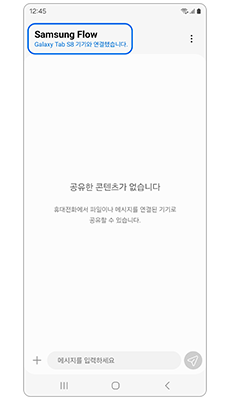
④ Samsung Flow화면
※ 연결 기기 목록에서 연결 방식 선택이 가능합니다. (Bluetooth 또는 Wi-Fi/LAN, USB)
※ USB 연결의 경우 Windows10 Tablet/PC 와 Android Q OS 이상의 휴대폰에서만 제공됩니다.
2. 두 기기에 뜨는 연결 승인 요청 화면에 보이는 패스코드가 일치하는지 확인 후, 두 기기에서 연결 승인하세요. 연결이 완료 된 경우, 해당 휴대폰 모델 옆에 "연결 완료"가 보입니다.
3. 기기의 등록 승인을 위한 패스코드가 보이면, 패스 코드 일치를 확인한 후 두 기기의 등록을 승인하세요.
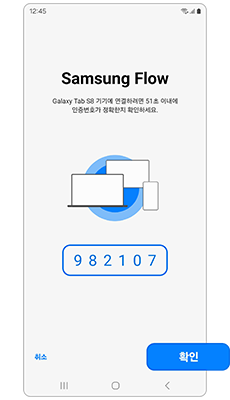
①스마트폰 패스코드
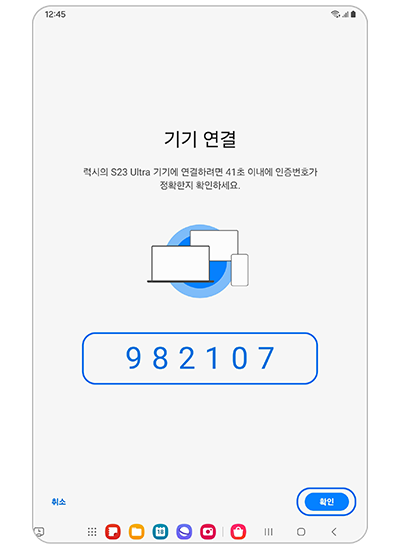
② 태블릿 패스코드
※ 기기 연결 후 휴대폰 Samsung Flow 앱에서 인증 방법을 선택할 수 있습니다.
☞ Samsung Flow → 연결 요청 → 등록 → 패스코드 → 확인 → 완료
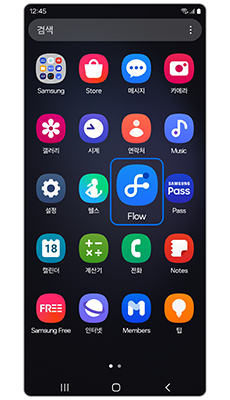
①Samsung Flow
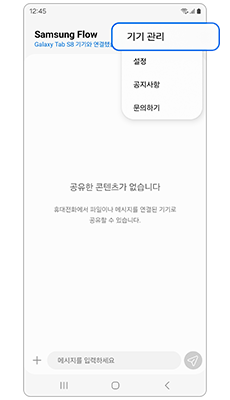
② 더 보기 > 기기 관리
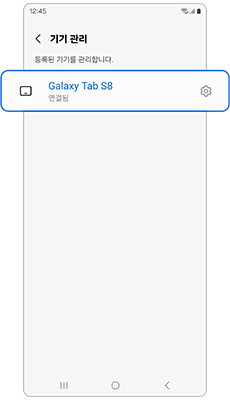
③ 연결된 기기 선택
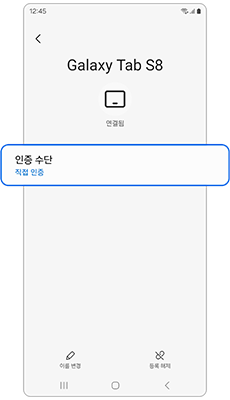
④인증 수단
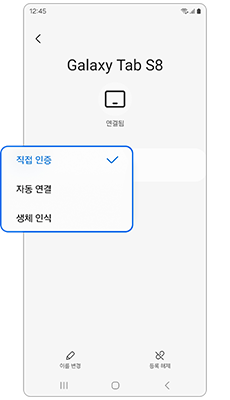
⑤ 인증 방법 선택
- 직접 인증: 확인 버튼을 통해 연결
- 자동 연결: 폰에서 확인하지 않고 자동으로 태블릿/PC 와 연결
- Samsung Pass: Samsung Pass로 연결
- 태블릿 생체 데이터: 태블릿에 등록한 생체정보를 이용하여 연결
자주 하는 질문
연결이 실패하거나 Samsung Flow를 다시 사용할 때 다시 연결하려면 어떻게 하나요?
Samsung Flow는 서버 및 계정 기반 서비스가 아닙니다.
Samsung Flow에 연결하려면 연결하려는 두 기기에서 Samsung Flow를 실행한 후 인증해야 합니다.
또한 이전 연결 방법을 통해 재연결을 시도합니다.
삼성플로우의 연결방식은 블루투스, 동일네트워크 WIFI/LAN 연결(두 디바이스가 모두 같은 WIFI AP 에 연결), USB 연결(PC 와의 연결 시나리오만)을 제공하며, 연결방식 확인 및 변경은 Tablet/PC 의 삼성플로우 설정에서 확인 가능합니다.
서비스를 사용하는 동안 휴대폰에서 Samsung Flow 앱을 실행해야 하나요?
휴대폰과 태블릿/PC를 연결하고 서비스 등록이 끝나면, 휴대폰에서 Samsung Flow 앱을 실행하지 않아도 기능을 사용 할 수 있습니다.
그러나 다음의 경우에는 해당 기기에서 Samsung Flow앱을 실행시켜야 서비스를 사용할 수 있습니다.
1. 휴대폰의 알림바 내의 Samsung Flow항목에서의 'TURN OFF'를 이용하여 앱을 종료한 경우
2. Android 태블릿/PC에서 Samsung Flow앱을 종료한 경우
3. Windows 태블릿/PC에서 Samsung Flow외 다른 방법으로 로그인한 경우.
휴대폰과 태블릿/PC를 연결하기 위해 태블릿/PC의 Samsung Flow 앱을 실행했는데도 휴대폰이 리스트에 보이지 않습니다.
1. 휴대폰의 Flow 앱 을 최신 버전으로 업데이트 하세요.
2. 휴대폰의 Flow 앱이 실행되어 있는 상태에서만 리스트에 보입니다.
한 대의 태블릿/PC에 여러 대의 휴대폰을 등록할 수 있나요?
태블릿은 한대의 휴대폰 등록만 가능하며, PC는 두 대의 휴대기기를 등록하여 사용할 수 있습니다.
한 대의 휴대폰에서 3대의 태블릿/PC까지 등록하여 사용이 가능합니다. Samsung Flow를 최신 버전으로 업데이트 한 후 사용해보세요.
Flow History를 이용하면 집에서 사용하던 컨텐츠를 회사에서도 이용할 수 있습니다.